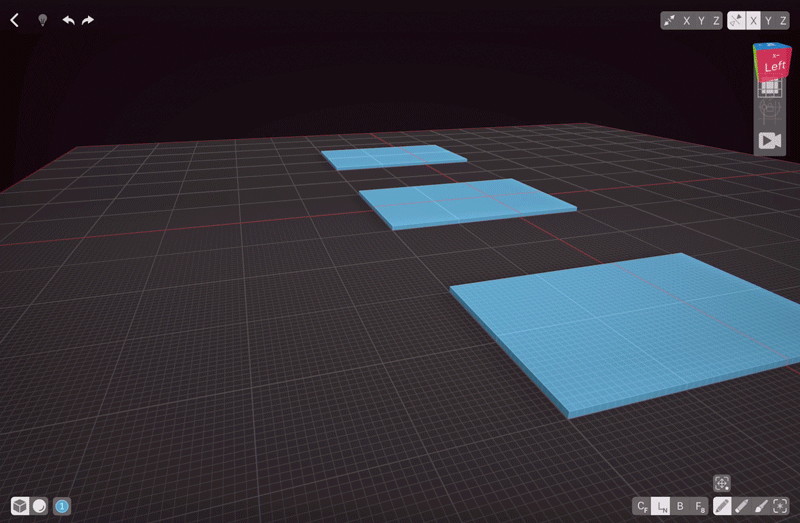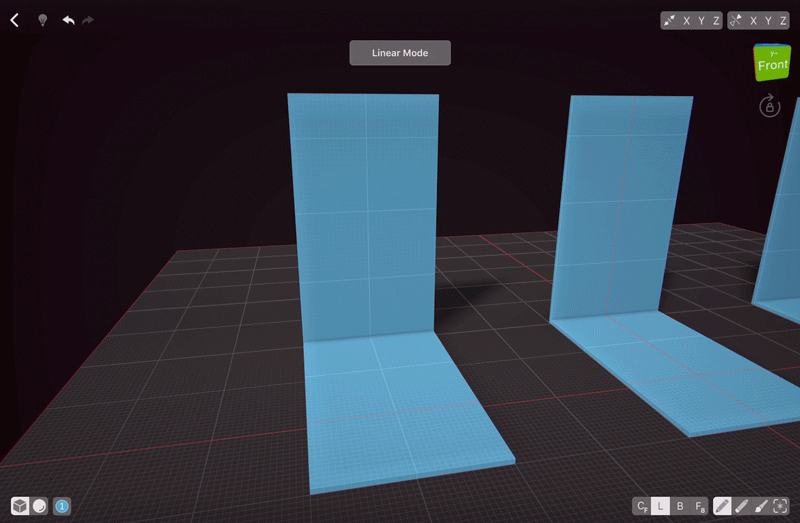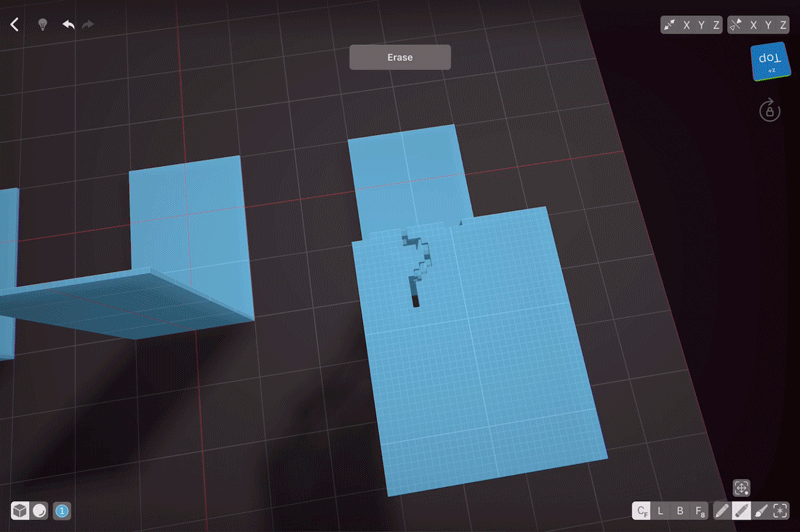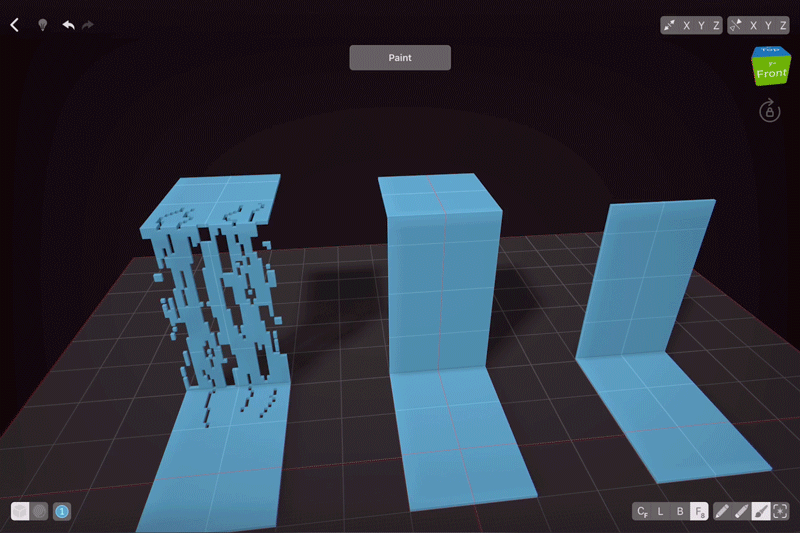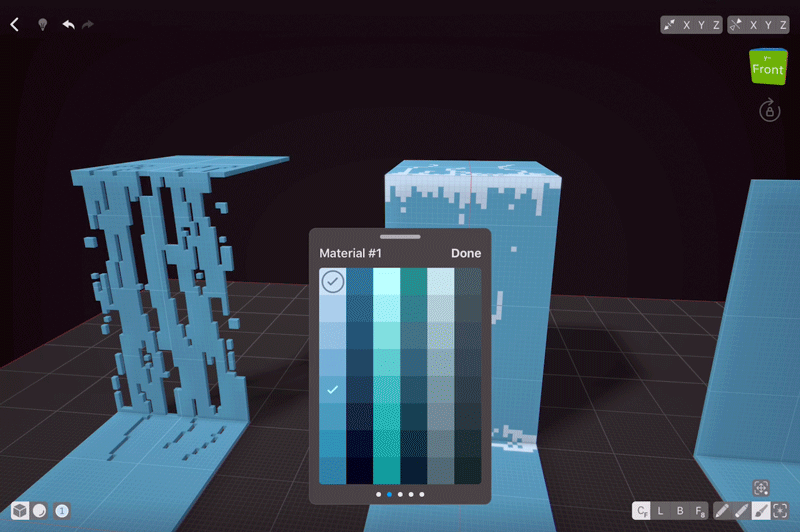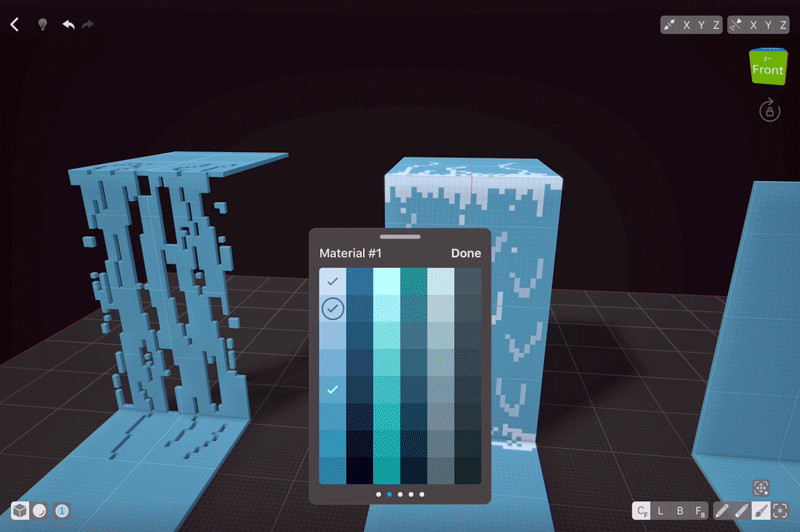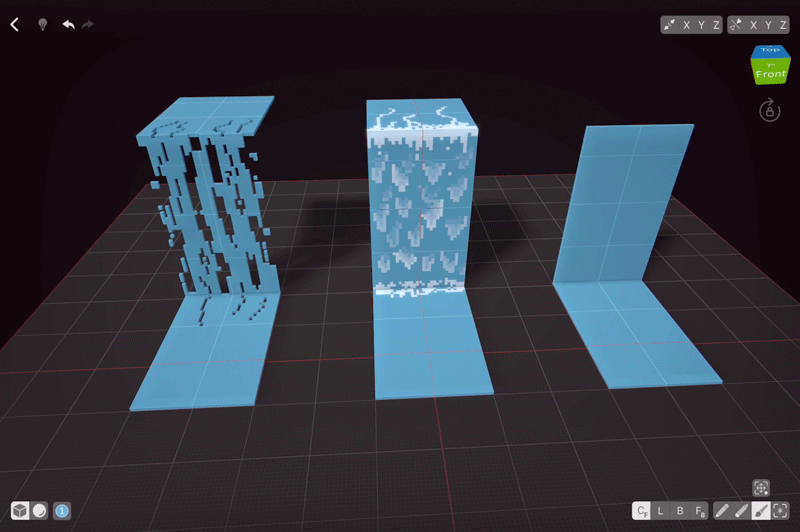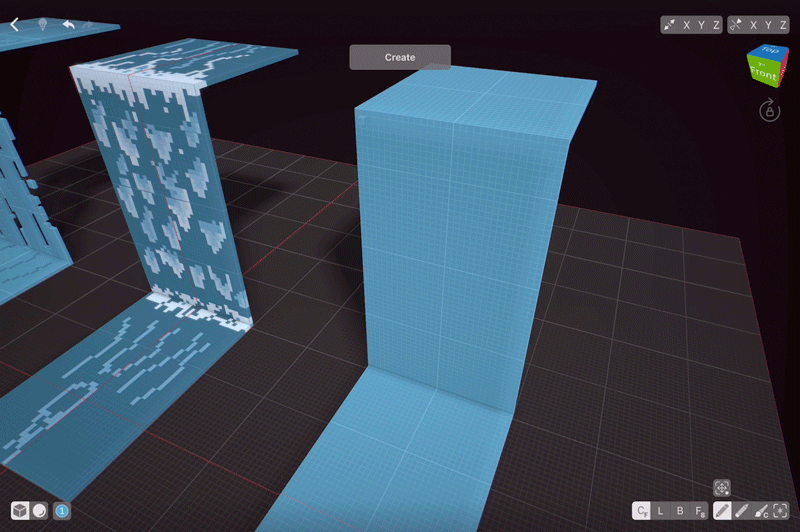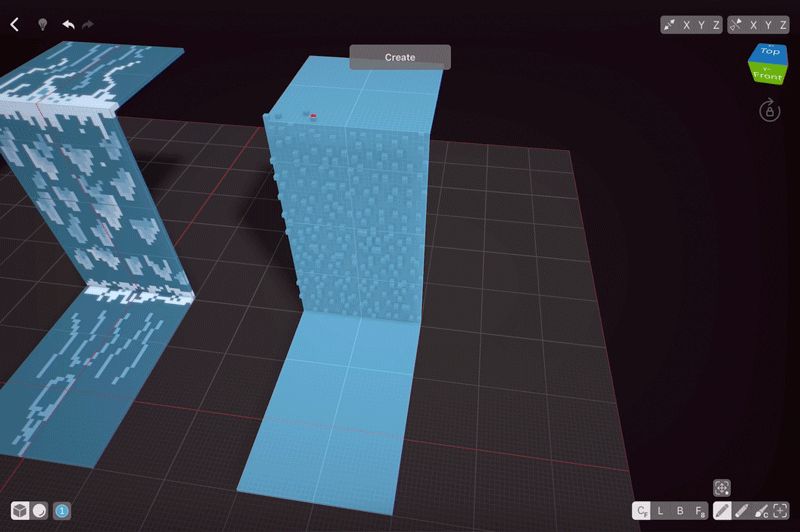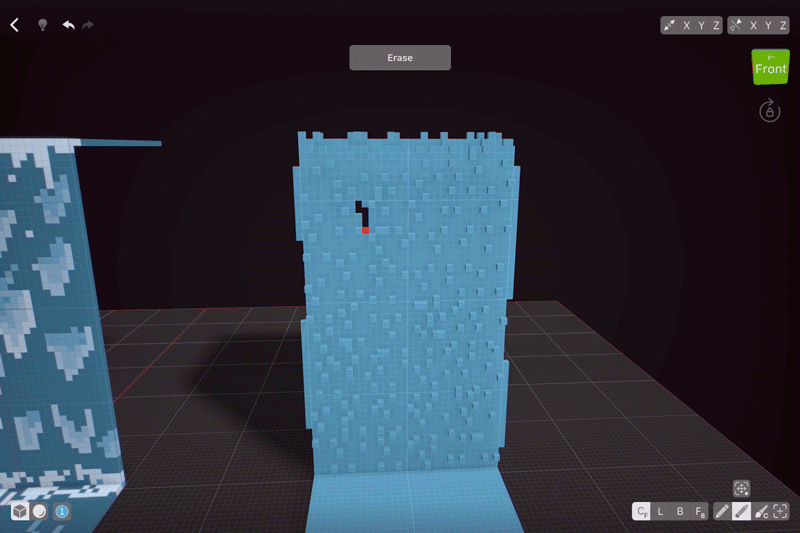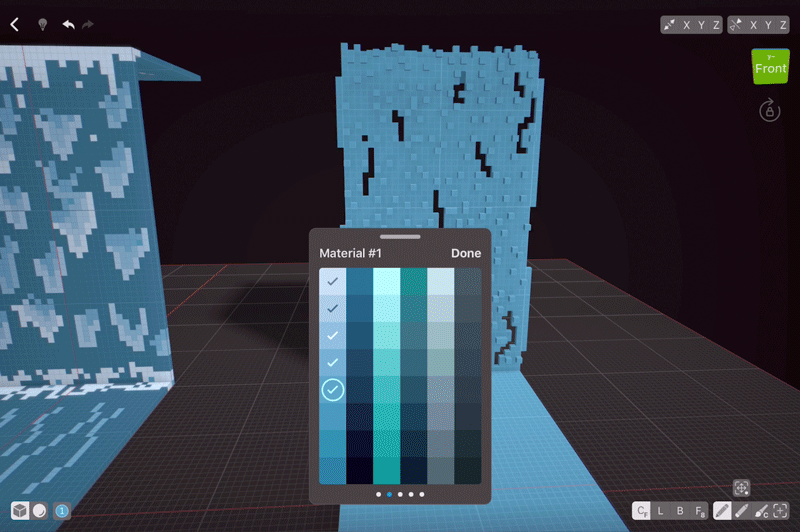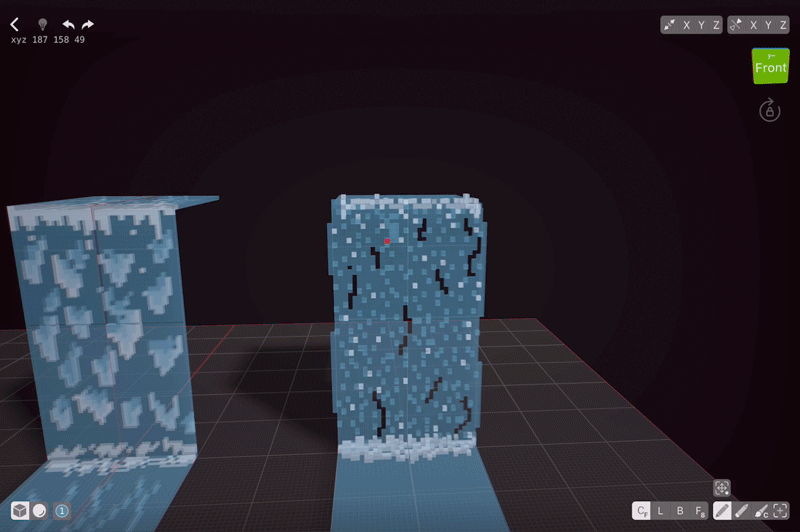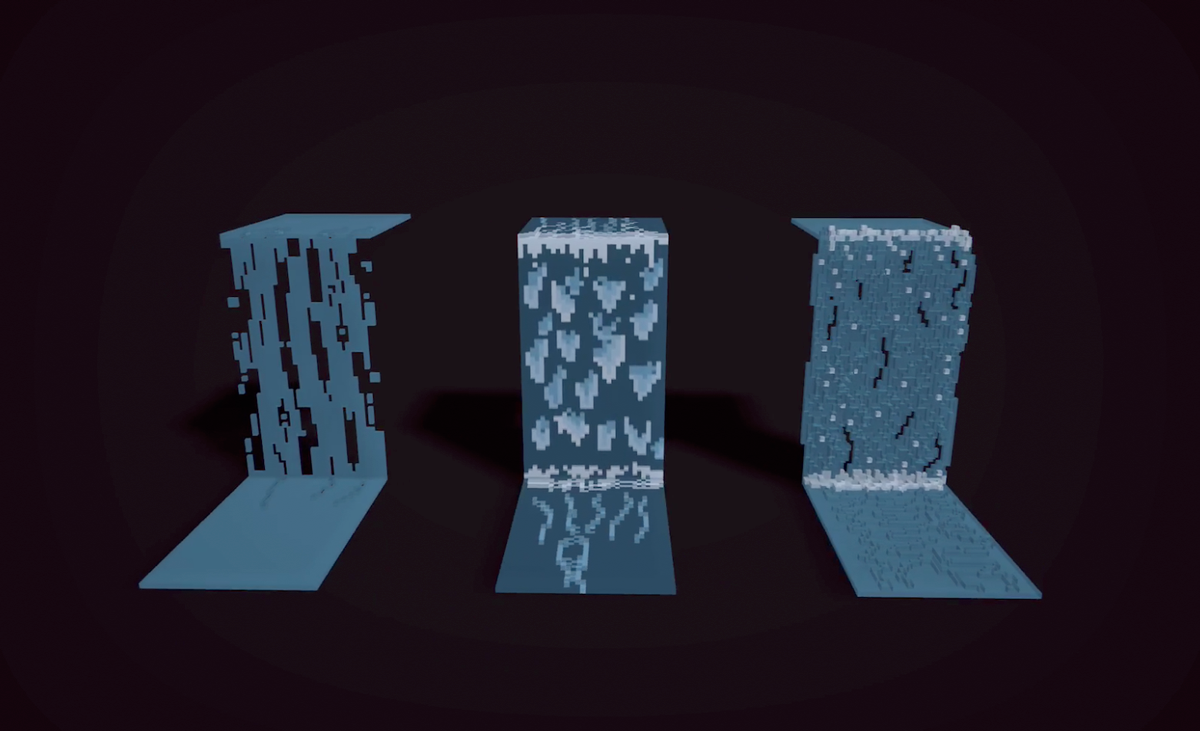Intro
Les chutes d'eau sont de belles occurrences naturelles (ou faites à la main) d'eau qui coule. Voyons comment les créer avec des voxels.
Base
Chaque chute d'eau a besoin d'une base. Je vais créer 3 bases de chutes d'eau de la même taille pour qu'il soit plus facile de voir la différence de style une fois que nous aurons terminé.
Dans VoxelMax, il est facile de créer la partie verticale de la cascade - il suffit d'allumer le guide planen maintenant le cube de perspective enfoncé puis en tapant sur la deuxième icône. De cette façon, une fois que nous avons commencé à créer notre partie verticale avec l'outil Boîte, un nouveau Guide planapparaîtra et nous permettra de faire rapidement la partie "tombante" de la cascade. Une autre façon de procéder consiste à ajouter une ligne de voxels sur un bord de la rivière avec l'outil Ligne ou Créer des outils, puis à utiliser l'outil Face pour la "faire pousser".
Cascade plate non texturée
La première chute d'eau que nous allons créer est plate et simple. De telles chutes d'eau sont bonnes pour l'art du bas-poly. Il suffit d'en effacer des morceaux avec l'outil Line pour imiter le flux de l'eau.
Coupez aussi un peu dans les parties horizontales.
Cascade texturée
Ensuite, nous allons créer une cascade texturée. Elle va ressembler un peu à de vieux jeux. Comme le voxel art est essentiellement un art de pixel 3D, ce look pourrait vous être utile.
Commencez par choisir une couleur proche du blanc. Toutes les cascades ont un peu d'eau trouble en haut et en bas, nous allons donc dessiner cela et ensuite ajouter des vagues d'eau qui tombent.
Ensuite, choisissez une teinte plus saturée. Ajoutez d'autres vagues qui tombent.
Répétez la même chose avec la troisième couleur. Puis commencez à vous fondre dans les vagues, en ajoutant des taches des couleurs les plus saturées sur les plus blanches.
Une fois le mélange terminé, ajoutez plusieurs lignes de couleur en haut et en bas pour représenter le mouvement de l'eau. Notre deuxième chute d'eau est maintenant terminée !
Cascade non plate
Pour la prochaine chute d'eau, nous allons ajouter d'autres voxels aux formes de base plates. Les chutes d'eau précédentes étaient plates, car pour de nombreuses scènes, les chutes d'eau ayant du volume à la chute attireraient trop l'attention. Mais si la chute d'eau est le centre de votre composition, je vous suggère d'utiliser cette technique.
Commencez par ajouter des voxels simples. Vous pouvez soit le faire à la main, soit sélectionner plusieurs voxels et utiliser ensuite l'outil Cloner pour accélérer cette tâche.
Ajoutez quelques voxels sur le dessus et les côtés pour renforcer la sensation de mouvement.
Découpez un peu de voxels pour rendre la cascade plus vivante.
Ajoutez des eaux troubles, mais cette fois, au lieu de Peinture, utilisez l'outil Créer.
Voyons à quoi ressembleront nos chutes d'eau si nous les rendons semi-transparentes. Je baisse le réglage Alpha pour chaque couleur que j'ai utilisée pour les rendre transparentes.
En regardant ma cascade, j'ai décidé d'ajouter plus de volume. Cette fois-ci, je vais simplement dessiner par-dessus les voxels - parce que nous avons déjà deux couches, cela lui donnera une belle touche. Faites attention à éviter les zones découpées, car si vous les touchez, de nouveaux voxels seront créés derrière votre cascade.
Scène finie
Mes chutes d'eau sont maintenant terminées, je vais donc les exporter via Presenter View - tenez le cube Perspective et choisissez l'icône du bas pour y accéder. Votre création va commencer à tourner, et vous pouvez ajuster l'angle de vue à votre convenance. Vous pouvez soit maintenir la rotation et la capture d'écran, soit utiliser la capture d'écran et partager plus tard une vidéo.